随着科技的不断发展,手机已经成为我们日常生活中不可或缺的工具之一,除了常见的通信、浏览网页等功能外,手机还可以帮助我们完成一些办公任务,比如制作表格。不少人可能会疑惑,如何在手机上设置表格中的选项呢?幸运的是手机上的WPS办公套件提供了这样的功能,通过添加下拉选择框,我们可以轻松地设置表格中的选项。接下来让我们一起来看看手机如何设置这些选项吧。
手机wps怎么添加下拉选择框
方法如下:
1.手机上,打开WPS,打开一个表格
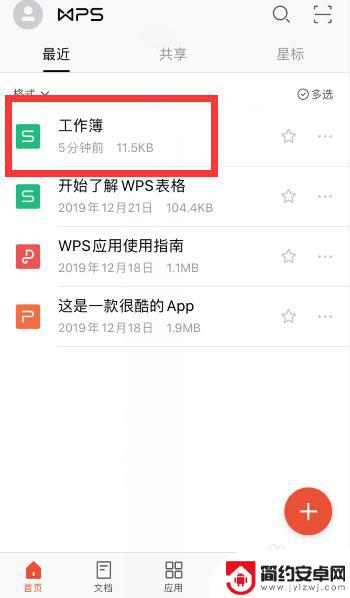
2.定位选择需要设置下拉选择列表的单元格
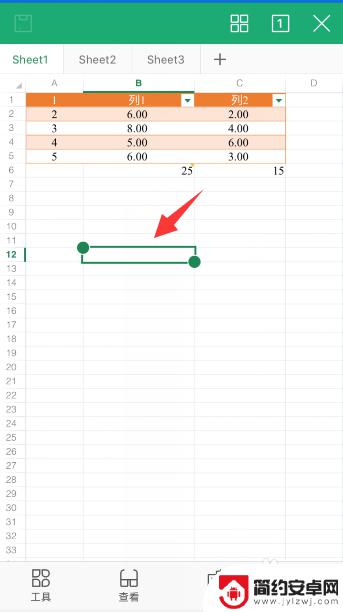
3.点击左下角“工具”
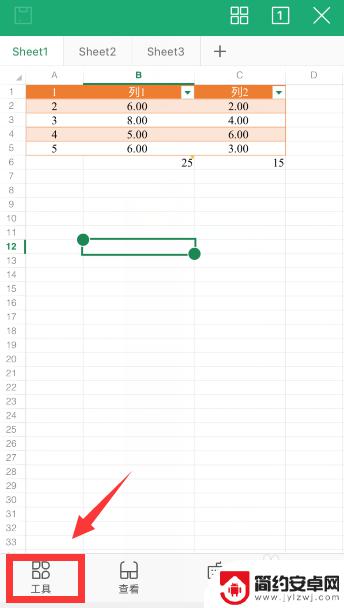
4.点击“数据”选项卡
点击“数据有效性”
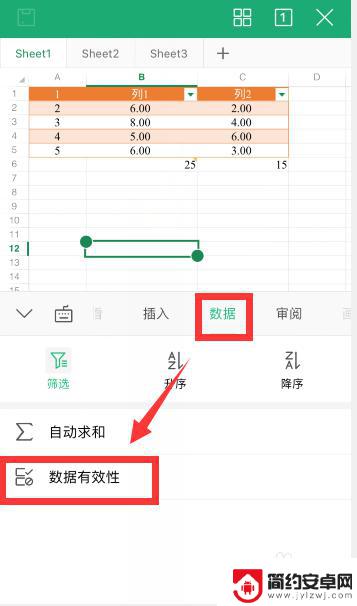
5.点开允许下拉选项,选择“序列”
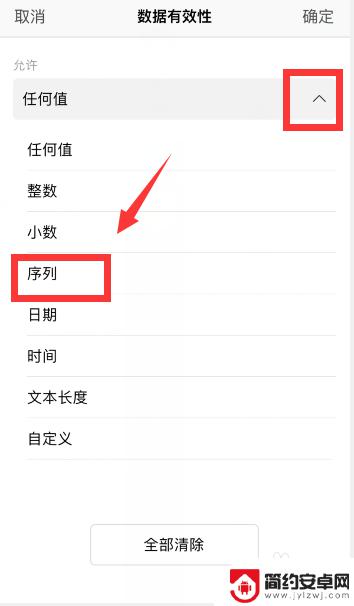
6.来源中,输入选项,以英文逗号隔开
输入后,点击右上角“确定”
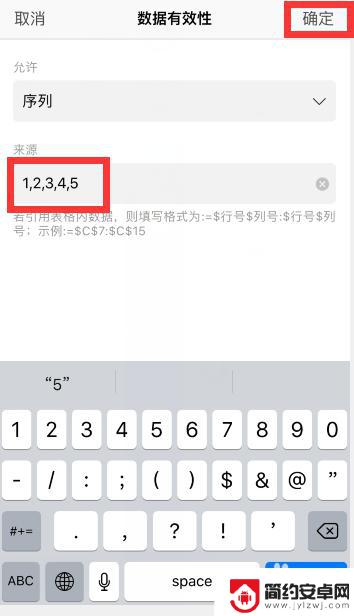
7.定位设置了下拉选项的单元格,点击底部“键盘”
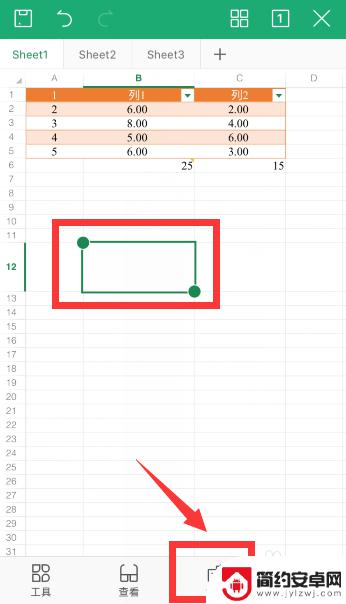
8.单元格右侧就能看到一个下拉三角标,点开
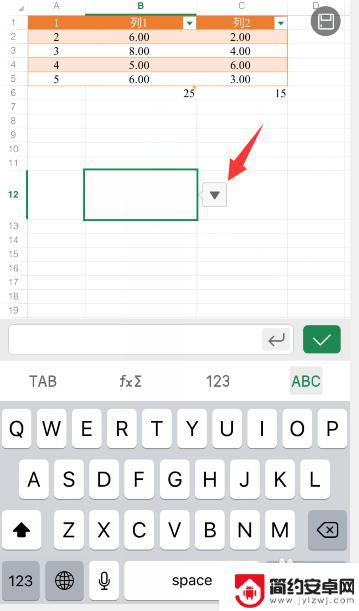
9.就可以在刚才设置的选项中进行选择输入
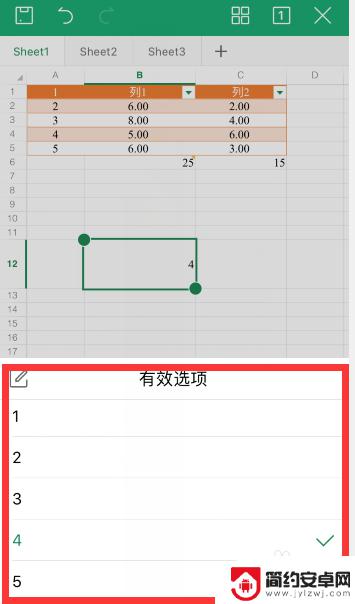
10.总结
1、打开手机wps,选择单元格。点击“工具-数据-数据有效性”
2、点开允许下拉选项,选择“序列”
3、来源中,输入选项,以英文逗号隔开,输入后,点击右上角“确定”即可
4、点击底部“键盘”,单元格右侧就能看到一个下拉三角标,点开就可以在刚才设置的选项中进行选择输入
以上就是用手机创建表格并设置选项的全部内容,如果有任何问题,请按照本文的方法进行操作,希望能够帮助到大家。










